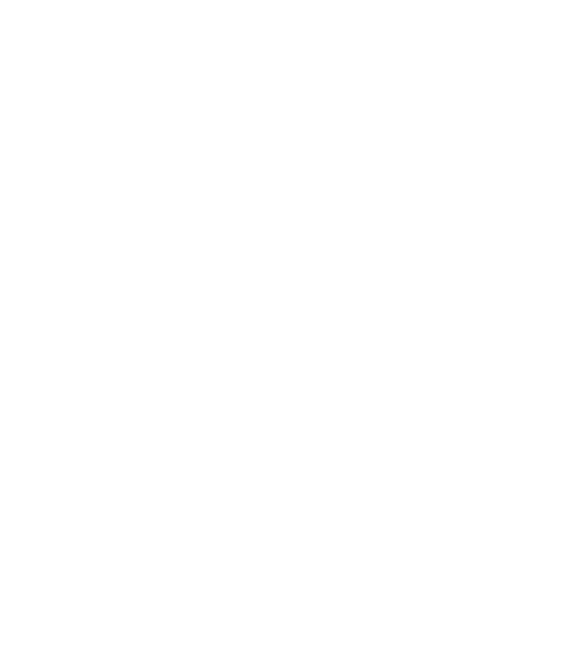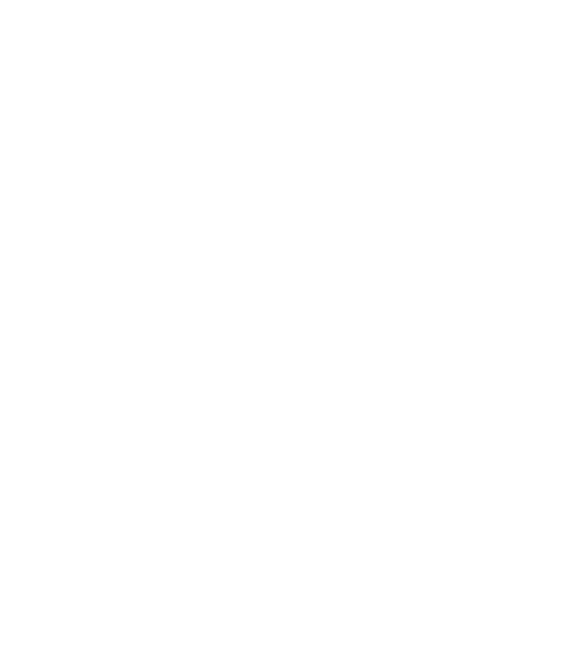
6
LG GC900 | Benutzerhandbuch
Inhalt
Georeferenzierung .................................78
Überprüfen des Speicherstatus ..........78
Töne ..............................................................78
Töne bearbeiten .......................................79
Videos .........................................................79
Videoclip senden .....................................80
Spiele und Anwendungen ..................80
Ein Spiel starten .......................................80
Menü „Optionen“ .....................................80
Java-Spiel oder Java-Anwendung
installieren .................................................81
Menü „M-Toy“ verwenden ....................81
Flash-Inhalte ..............................................81
SWF/SVG-Datei ansehen .......................81
Dokumente ................................................81
Dateien ansehen ......................................81
Datei auf das Mobiltelefon übertragen
........................................................................82
Andere .........................................................82
Musik ............................................................83
Übertragen von Musik auf das
Mobiltelefon ..............................................83
Musiktitel abspielen ...............................84
Eine Playlist erstellen..............................84
Playlist löschen .........................................85
Radio ...........................................................85
Radiostationen suchen..........................86
Kanäle zurücksetzen ..............................86
Radio hören ...............................................87
Organizer-Funktionen
Organizer ................................................... 88
Hinzufügen eines neuen Termins ......88
Standard-Kalenderansicht ändern ....89
Der Aufgabenliste ein Element
hinzufügen ................................................89
Datumrechner verwenden ..................90
Wecker einstellen ....................................90
Notiz hinzufügen .....................................91
Sprachaufnahme .....................................91
Ton- und Sprachaufnahme .................91
Sprachaufnahme senden .....................92
Taschenrechner ........................................92
Umrechnen von Einheiten ...................93
Stoppuhr verwenden .............................93
Ort zur Weltzeituhr hinzufügen .........94
PC-Synchronisation ...............................95
Die LG PC Suite auf Ihrem PC
installieren .................................................95
Mobiltelefon mit PC verbinden ..........96
Telefoninformationen sichern und
wiederherstellen ......................................96
Telefondaten auf dem PC ansehen ...97
Kontakte synchronisieren .....................97
Nachrichten synchronisieren ..............98
Musik synchronisieren ...........................98
Musik mit Windows Media Player
übertragen ................................................. 98